Poista Internet Explorer -kuvake Windows 10:n työpöydältä
Sekalaista / / November 28, 2021
Poista Internet Explorer -kuvake työpöydältä Windows 10:ssä: Jos löydät yhtäkkiä Internet Explorer -kuvakkeen työpöydältäsi, olet ehkä yrittänyt poistaa sen, koska monet ihmiset eivät käytä IE: tä Windows 10:ssä, mutta et ehkä pysty poistamaan kuvaketta. Tämä on useimpien käyttäjien ongelma, etteivät he pysty poistamaan Internet Explorer -kuvaketta työpöydältään, mikä on erittäin ärsyttävä ongelma. Kun napsautat hiiren kakkospainikkeella IE: tä, ominaisuusvalikko ei tule näkyviin, ja vaikka ominaisuusvalikko tulee näkyviin, poistovaihtoehtoa ei ole.
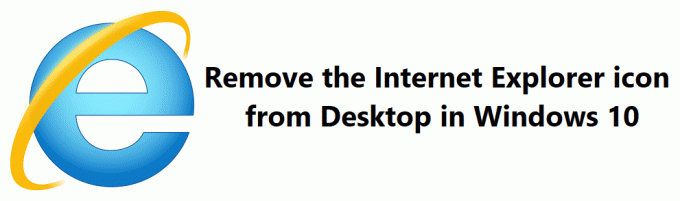
Jos näin on, näyttää siltä, että joko tietokoneesi on saastunut jonkinlaisesta haittaohjelmasta tai viruksesta, tai asetukset ovat vioittuneet. Joka tapauksessa, tuhlaamatta aikaa, katsotaan kuinka Internet Explorer -kuvake poistetaan työpöydältä Windows 10:ssä alla olevan opetusohjelman avulla.
Sisällys
- Poista Internet Explorer -kuvake Windows 10:n työpöydältä
- Tapa 1: Poista Internet Explorer -kuvake työpöydältä Internet-asetuksista
- Tapa 2: Poista Internet Explorer -kuvake Rekisterieditorin työpöydältä
- Tapa 3: Poista Internet Explorer -kuvake työpöydältä ryhmäkäytäntöeditorissa
- Tapa 4: Suorita järjestelmän palautus
- Tapa 5: Suorita Malwarebytes ja Hitman Pro
Poista Internet Explorer -kuvake Windows 10:n työpöydältä
Varmista luo palautuspiste vain siltä varalta, että jokin menee pieleen.
Tapa 1: Poista Internet Explorer -kuvake työpöydältä Internet-asetuksista
1.Paina Windows Key + R ja kirjoita inetcpl.cpl ja paina Enter avataksesi Internet-asetukset.

2.Vaihda kohtaan Lisäasetukset-välilehti poista sitten valinta "Näytä Internet Explorer työpöydällä“.
3. Napsauta Käytä ja sitten OK.
4. Tallenna muutokset käynnistämällä tietokoneesi uudelleen.
Tapa 2: Poista Internet Explorer -kuvake Rekisterieditorin työpöydältä
1.Paina Windows Key + R ja kirjoita regedit ja paina Enter avataksesi Rekisterieditori.

2.Siirry seuraavaan polkuun:
HKEY_CURRENT_USER\Software\Microsoft\Windows\CurrentVersion\Policies\Explorer
3. Napsauta hiiren kakkospainikkeella Exploreria ja valitse sitten Uusi > DWORD (32-bittinen arvo).
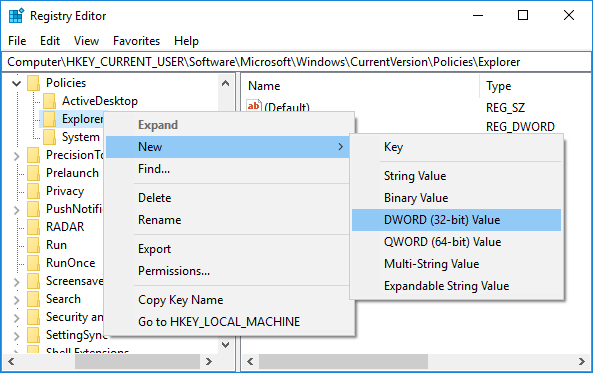
4. Nimeä tämä äskettäin luotu DWORD nimellä Ei Internet-kuvaketta ja paina Enter.
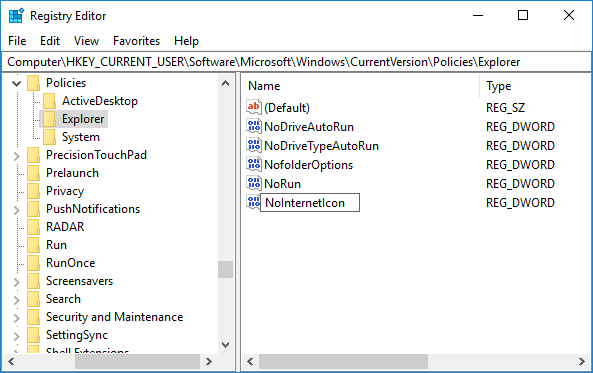
5. Kaksoisnapsauta kohtaa NoInternetIcon ja muuta sen arvoksi 1.
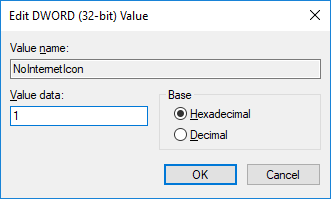
Huomautus: Jos haluat tulevaisuudessa lisätä Internet Explorer -kuvakkeen työpöydälle, muuta NoInternetIconin arvoksi 0.
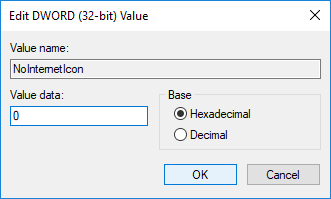
6. Kun olet valmis, napsauta OK tallentaaksesi muutokset.
7. Sulje kaikki ja käynnistä sitten tietokone uudelleen.
Tapa 3: Poista Internet Explorer -kuvake työpöydältä ryhmäkäytäntöeditorissa
Huomautus: Tämä menetelmä toimii vain Windows 10 Pro-, Education- ja Enterprise-versiossa.
1.Paina Windows Key + R ja kirjoita gpedit.msc ja paina Enter.

2.Siirry seuraavaan polkuun:
Käyttäjämääritykset > Hallintamallit > Työpöytä
3. Varmista, että valitset Työpöytä kaksoisnapsauta sitten oikeanpuoleisessa ikkunaruudussa "Piilota Internet Explorer -kuvake työpöydällä" käytäntö.
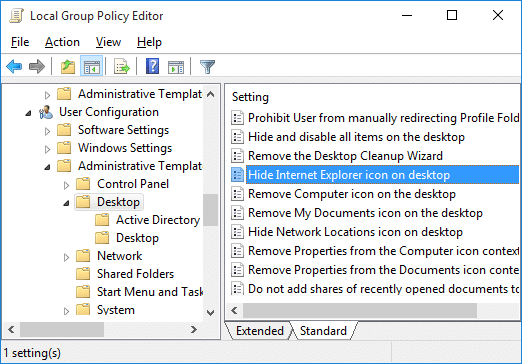
4. Muuta yllä olevan käytännön arvoa seuraavasti:
Enabled = Tämä poistaa Internet Explorer -kuvakkeen Windows 10:n työpöydältä
Disabled = Tämä lisää Internet Explorer -kuvakkeen Windows 10:n työpöydälle
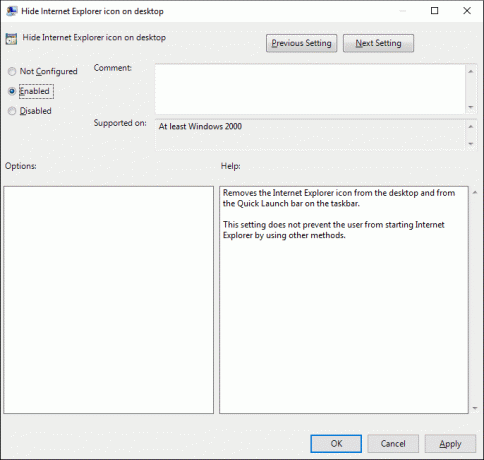
5. Napsauta Käytä ja sitten OK.
6.Sulje kaikki ja tallenna muutokset käynnistämällä tietokoneesi uudelleen.
Tapa 4: Suorita järjestelmän palautus
Järjestelmän palauttaminen toimii siksi aina virheen ratkaisemisessa Järjestelmän palauttaminen voi varmasti auttaa sinua tämän virheen korjaamisessa. Joten aikaa tuhlaamatta suorita järjestelmän palautus jotta Poista Internet Explorer -kuvake Windows 10:n työpöydältä.

Tapa 5: Suorita Malwarebytes ja Hitman Pro
Malwarebytes on tehokas on-demand-skanneri, jonka pitäisi poistaa selaimen kaappaajat, mainosohjelmat ja muun tyyppiset haittaohjelmat tietokoneeltasi. On tärkeää huomata, että Malwarebytes toimii virustorjuntaohjelmiston rinnalla ilman ristiriitoja. Malwarebytes Anti-Malwaren asentaminen ja suorittaminen siirry tähän artikkeliin ja seuraa jokaista askelta.
1.Lataa HitmanPro tästä linkistä.
2. Kun lataus on valmis, kaksoisnapsauta hitmanpro.exe-tiedosto suorittaaksesi ohjelman.

3.HitmanPro avautuu, napsauta Seuraava etsi haittaohjelmia.

4. Odota nyt, että HitmanPro etsii troijalaisia ja haittaohjelmia tietokoneeltasi.

5. Kun skannaus on valmis, napsauta Seuraava-painike jotta poista haittaohjelmat tietokoneeltasi.

6. Sinun täytyy Aktivoi ilmainen lisenssi ennen kuin voit poista haitalliset tiedostot tietokoneeltasi.

7. Voit tehdä tämän napsauttamalla Aktivoi ilmainen lisenssi ja olet hyvä lähtemään.
8. Tallenna muutokset käynnistämällä tietokoneesi uudelleen.
Suositus:
- Poista käytöstä työpöydän taustakuva Windows 10:ssä
- Taltion tai aseman osion poistaminen Windows 10:ssä
- Estä käyttäjiä vaihtamasta työpöydän taustakuvaa Windows 10:ssä
- Kuinka muuttaa työpöydän taustakuvaa Windows 10: ssä
Sen olet onnistuneesti oppinut Internet Explorer -kuvakkeen poistaminen työpöydältä Windows 10:ssä mutta jos sinulla on vielä kysyttävää tästä opetusohjelmasta, kysy heiltä kommenttiosiossa.



